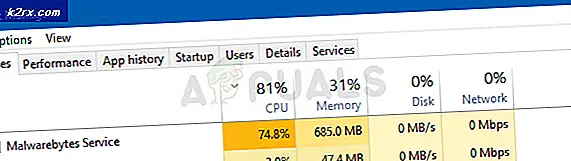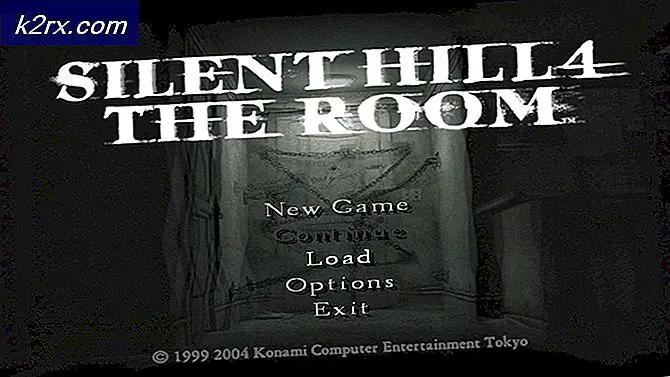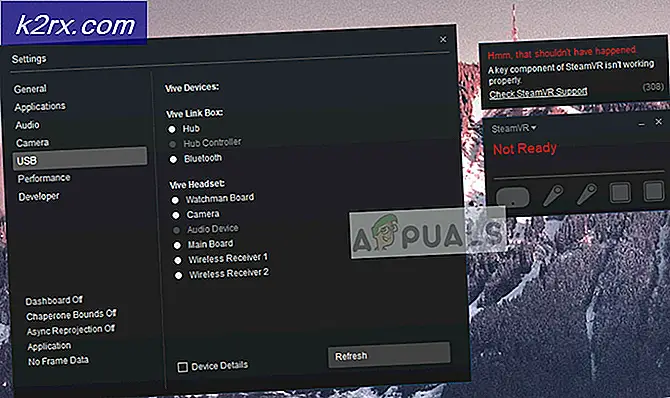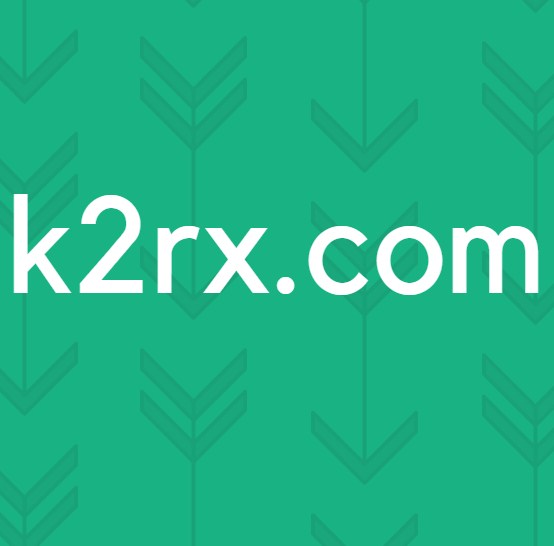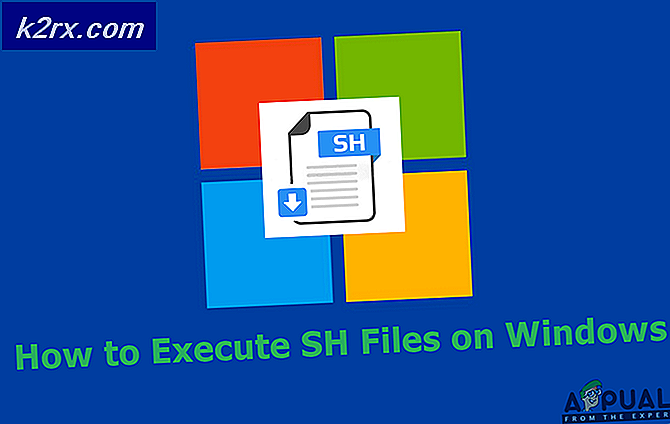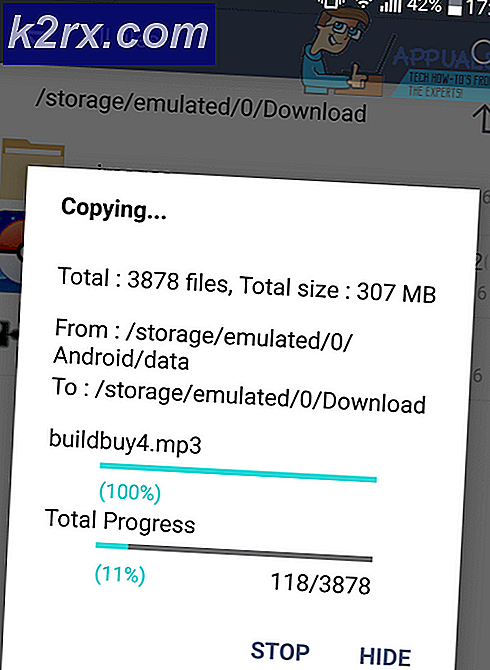Fix: Kunne ikke laste steamui.dll
Steam er nummer ett stopp for alle PC-spillere. Vi bruker det på minst en daglig basis, om ikke hver time for noen av oss. Si at noe skjedde, og du måtte avinstallere damp fra datamaskinen eller enda bedre, men du fikk en ny datamaskin, og du var i ferd med å installere damp i den, og for en uforklarlig grunn kan du ikke. Dampen installeres ikke riktig. Lanseringsprogrammet begynner å oppdatere, men når det går inn i filutvinningsfasen, får du dette.
Ikke bekymre deg, vi er her for å hjelpe.
Ved å følge disse trinnene bør du løse problemet på kort tid. Det kan virke komplisert først, men i virkeligheten, hvis du følger disse trinnene, vil det ikke være et problem i det hele tatt.
Løsning 1: Sikker modus
Før du benytter flere tekniske metoder, kan du prøve å kjøre PCen din i sikker modus (med nettverk) og prøve å oppdatere Steam.
- For Windows 8/10 se trinn ( her ) og for Windows 7 ( her ).
- Åpne damp og prøv å oppdatere / installere den igjen. Denne metoden bør fjerne alle hindringer (hvis noen) som din damp kan oppleve under oppdatering. Hvis dette ikke virker for deg, kan du ty til de andre løsningene som er oppført nedenfor.
Løsning 2: Ignorer feilmeldinger
En annen løsning som fungerte for mange brukere var veldig enkelt og involvert bare å klikke på søknaden to ganger.
- Dobbeltklikk på dampen din . Exe og vent på feilen å komme frem.
- Ikke klikk på 'OK' og dobbeltklikk Steam.exe igjen.
- Hvis dette virker, starter dampen din normalt og du kan fjerne feilvinduet senere.
Løsning 3: Bruk snarveier
Denne metoden innebærer å lage en snarvei i Steam-katalogen og omdøpe den. Følg trinnene under og sørg for å skrive den nøyaktige adressen som er oppført.
- Lag en snarvei med damp i dampmappen din.
Standardplasseringen for dampmappen din bør være C: \ Program Files (x86) \ Steam
Eller hvis du installerte damp på et annet sted, er en enkel måte å finne mappen på, å høyreklikke på ikonet på skrivebordet ditt og velge åpen filplassering som tar deg rett til det.
PRO TIPS: Hvis problemet er med datamaskinen eller en bærbar PC / notatbok, bør du prøve å bruke Reimage Plus-programvaren som kan skanne arkiver og erstatte skadede og manglende filer. Dette fungerer i de fleste tilfeller der problemet er oppstått på grunn av systemkorrupsjon. Du kan laste ned Reimage Plus ved å klikke her- Nå for å sikre at ingenting skjer dårlig med din standard Steam.exe-fil, lager vi en snarvei av steam.exe-filen din og limer den inn i dampmappen din. Det skal se slik ut:
- Nå som du har snarveisoppsettet, kommer du til å høyreklikke på det, gå til egenskaper, og du vil se dette.
- I måltekstboksen legger du til:
-clientbeta client_candidate
Til slutten av filbanen
Så blir det:
C: \ Programfiler (x86) \ Steam \ Steam.exe-clientbeta client_candidate - Trykk på OK for å lagre egenskapene og kjør snarveien du nettopp har opprettet.
Hvis du fulgte alle trinnene riktig, bør du nå ha to dampapplikasjoner som kan brukes til å få tilgang til damp. En av dem vil fungere for dette, mens den opprinnelige dampfilen din blir uendret.
Løsning 4: Slett Betafil
Hvis metodene ovenfor ikke fungerte for deg, kan vi prøve å endre / slette noen Steam-filer.
- Naviger til din dampkatalog . Standardplasseringen for katalogen din er
C: / Programfiler (x86) / Damp
- Se etter mappen ' Pakker '. Åpne den og du vil finne en fil som heter ' Beta '.
- Slett filen og start datamaskinen på nytt.
- Åpen damp og det vil be om å laste ned noen data. Etter nedlasting vil den fungere normalt etter behov.
Løsning 5: Oppdater dampfiler og mapper
Hvis slettingen av filen 'Beta' ikke fungerte for deg, har vi ikke annet valg enn å fjerne andre Steam-filer og laste dem ned på nytt. Vær oppmerksom på at eventuelle avbrudd under kopieringsprosessen vil ødelegge filene, og du må laste ned hele innholdet på nytt igjen. Bare fortsett med denne løsningen hvis du er sikker på at datamaskinen ikke vil bli avbrutt.
- Naviger til din dampkatalog . Standardplasseringen for katalogen din er
C: / Programfiler (x86) / Damp.
- Finn følgende filer og mapper:
SteamApps (mappe)
Brukerdata (mappe)
Steam.exe (Application)
Ssfn (nummer sekvens)
- Slett alle andre filer / mapper og start datamaskinen på nytt.
- Re-launch Steam og forhåpentligvis vil det begynne å oppdatere seg selv. Etter at oppdateringen er fullført, vil den kjøre som forventet.
PRO TIPS: Hvis problemet er med datamaskinen eller en bærbar PC / notatbok, bør du prøve å bruke Reimage Plus-programvaren som kan skanne arkiver og erstatte skadede og manglende filer. Dette fungerer i de fleste tilfeller der problemet er oppstått på grunn av systemkorrupsjon. Du kan laste ned Reimage Plus ved å klikke her